[資安小常識] 使用 Windows Intune 讓您安全地管理行動裝置
作者:Cho-Han Wu

圖一、 使用 Windows Intune 管理各種裝置 (圖片來源)
Windows Intune 是一套行動裝置與個人電腦的整合性管理系統,功能上類似System Center 2012 Configuration Manager,但實際運作則是建立在雲端架構上,讓企業用戶可以更便利的使用。它除了可以在管理中心統一替所有的裝置進行應用程式的佈署外,也可以提供升級授權的資訊,讓您的裝置保持在最新的韌體版本,並定期接收更新,以保護裝置不會受到惡意軟體的侵入。本次資安小常識將介紹如何設定 Windows Intune 來管理您的行動裝置。
Windows Intune 所提供的管理和保護功能除了支援個人電腦外,也提供行動電話和平板電腦等裝置。下表列出支援每種裝置類型的作業系統:
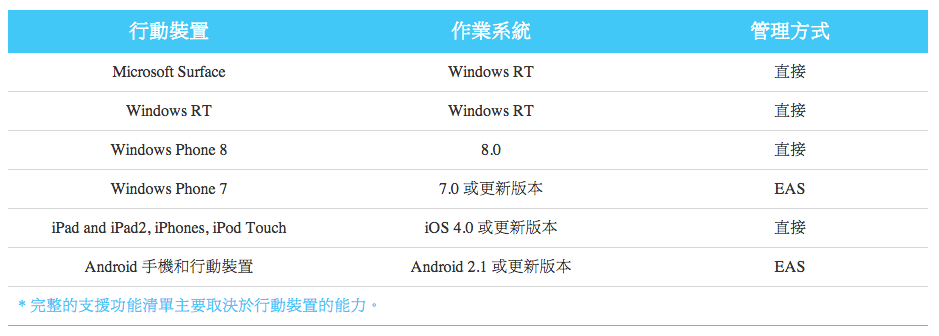
表一、 Windows Intune 支援裝置類型作業系統 (圖片來源)
Windows Intune 最具安全指標的特色就是可以統一的佈署應用程式給企業內的使用者,使其裝置避免受到惡意程式的侵擾,也讓您可以更有效及更安全的管理行動裝置。若您的使用者使用的是Windows Phone 8 或是 Windows RT的裝置,可以參考以下的步驟來設定如何佈署應用程式:
1. 請先確認您的使用環境是否符合 Windows Phone 8 或 Windows RT 的行動裝置管理需求。其中包含要先在Windows Intune 的主控台設定行動裝置的授權,並且將裝置擁有者定義為受管理的使用者 等等。
2. 啟用Windows Intune 註冊伺服器的自動偵測,或是手動提供伺服器位置給使用者,若要選擇自動偵測,請完成以下步驟設定:
a. 在帳戶入口網站中驗證您的網域
b. 建立公用 DNS 中已驗證之網域的 CNAME 資源記錄。此 CNAME 資源記錄必須包含DNS別名以及DNS主機的完整網域名稱(FQDN)。詳細 CNAME 設定內容可以參考相關文件
3. 確認您是否正確地設定自動偵測 Windows Intune 註冊的伺服器。
a. 開啟主控台並點選系統管理
b. 選擇行動裝置種類
c. 輸入驗證網域名稱並按下測試自動偵測
4. 確認您是否已經完成佈署應用程式所需的步驟。
5. 在發佈應用程式給使用者之前,請先確保您的使用者都有安裝公司入口網站應用程式,您的應用程式和外部連結將會透過此應用程式傳給使用者進行安裝。
6. 確認您要上傳的應用程式已經取得憑證授權簽署,簽署應用程式的步驟如下:
a. 開啟主控台並點選系統管理
b. 選擇下載應用程式檔案超連結
c. 透過 Symantec 網站 取得企業行動碼簽署憑證
d. 以PFX檔案匯出憑證
e. 下載 SDK 中的 XapSignTool 工具,並利用該工具編譯並簽署應用程式,可參考此說明
7. 將應用程式上傳至Windows Intune,您的佈署將自動開放給所有的使用者。

圖二、 利用Windows Intune統一管理及發佈應用程式 (圖片來源)
使用 Windows Intune 讓您企業的IT可以更輕易的管理許多不同種類的裝置,在企業 BYOD 的潮流之下,使用Windows Intune 的應用程式統一佈署功能,更可以讓您的行動裝置更安全地存取公司資源。想要了解更多 Windows Intune的功能,可以進一步至微軟網站了解。
參考資料
透過 Windows Intune 讓企業從雲端管理各式裝置
https://www.microsoft.com/taiwan/systemcenter/devicemgmt/windowsintune.htmWindows Intune 官方網站 (英文)
https://www.microsoft.com/en-us/windows/windowsintune/explore.aspx設定 Windows Phone 8 行動裝置的 Windows Intune 直接管理
https://technet.microsoft.com/zh-tw/library/jj733640.aspx如何利用XapSignTool來簽署憑證
https://msdn.microsoft.com/en-us/library/windowsphone/develop/jj681686(v=vs.105).aspx
Comments
- Anonymous
August 11, 2015
在一個行動與雲端優先的世界,IT保障企業資料安全安的工作變得更具挑戰性。網路攻擊的侵略性和複雜度都在成長,IT接獲更加頻繁的安全回報,負擔日漸沉重。
又在眾多網路攻擊中,身分認證是最長常見的攻擊目標